Cómo usar archivos de respaldo en Clip Studio Paint
¿Has experimentado esto alguna vez?
Apagón
Y no tiene un UPS (fuente de alimentación ininterrumpida)
Cuando vuelva la energía, solo descubra que el archivo en el que ha estado trabajando
¡Se ha corrompido!
Menos mal que Clip Studio Paint tiene una carpeta de respaldo; Sólo tienes que saber dónde buscar
INTRODUCCIÓN
Con horas y horas de su trabajo por el desagüe debido a algún problema técnico o un apagón,
Y pensaste que ese tiempo perdido que has estado trabajando nunca podrá recuperarse,
Puedo sentir tu frustración, la rabia, el odio
Los desarrolladores de Clip Studio Paint continúan innovando artistas estadounidenses con facilidad y accesibilidad
Proporcionándonos algunas soluciones para esas frustraciones.
Gracias, Celsys
PROCESO
Regularmente en Windows 10, puede encontrar los archivos de respaldo en:
Documentos
CELSYS_EN
CLIPStudioPaintData
Y luego DocumentBackup y también InitialBackup
Pero hay otra carpeta donde puede encontrar los archivos de copia de seguridad más recientes y los archivos de guardado relevantes para el tiempo de su copia de seguridad.
PROCESO II
Primero
Vaya a la unidad donde está instalado su sistema operativo Windows, que en caso de que la mía sea la Unidad C
Luego ve a Usuarios
Entonces su nombre de perfil de usuario
Entonces Appdata
Entonces roaming
Entonces CELSYSUserData
Entonces ve a CELSYS
Y luego CLIPStudioPaintData
Ahora puede ver sus archivos de respaldo guardados en DocumentBackup
Esto tiene diferentes versiones en las que el tiempo que guardó recientemente dentro del día
También puede ver algunos archivos de respaldo en la carpeta InitialBackup
¡Gracias a Dios por los archivos de respaldo!
CONCLUSIÓN
Si tiene alguna pregunta sobre el contenido, puede comentar a continuación.




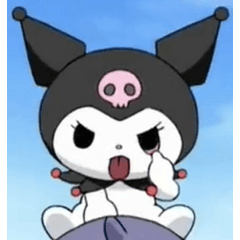



















Comentario